电脑屏幕横屏与竖屏之间如何来回切换? 电脑屏幕横屏与竖屏之间来回切换的步骤
时间:2017-07-04 来源:互联网 浏览量:
今天给大家带来电脑屏幕横屏与竖屏之间如何来回切换?,电脑屏幕横屏与竖屏之间来回切换的步骤,让您轻松解决问题。
电脑屏幕横屏与竖屏之间怎么来回切换?不小心做了一些设置发现了一下问题,电脑可以随意换横竖屏幕,下面分享这个小技巧,需要的朋友可以参考下电脑屏幕横屏与竖屏之间怎么来回切换?电脑的横屏与竖屏来回切换,很多人可能不适应,但是在某些情况下却很是好使。昨天走的时候不小心,不知怎么一下子竖屏了,因为只有一个屏幕用来办公,所以继续给拉回来。以下是操作的步骤,仅供参考。
1、昨天的不知何故的原因,是的今天开机的时候,显示的是竖屏的电脑屏幕,如下:
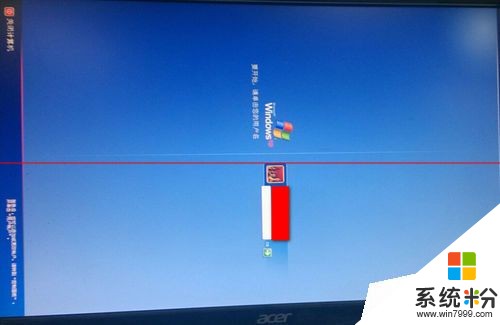
2、进入后使用鼠标操作很不方便,因为有底座(如图),不能把屏幕给力起来,所以只能选择将其切换到横屏界面:

3、进入电脑后,在桌面的空白处,右击,选择”图形选项“如图:

4、在弹出的右边箭头处选择”旋转“选项,如图:
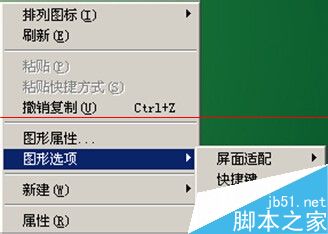
5、在弹出的右侧箭头处会出现四个选项:
旋转至正常
旋转90度
旋转180度
旋转270度
每一次旋转后会是什么效果的话,大家可以尝试一下。

6、选中后,系统就会自动回到原来的界面了。挺快的,如果你是个程序员的话,此时的竖屏就相当的实用了,因为本人只有一个显示器,所以没办法,还是的回到正常状态,截一张最后的正常图展示一下:

7、此外,下面这种方式也能达到同样的效果!在桌面右击,选择属性后,弹出如下:
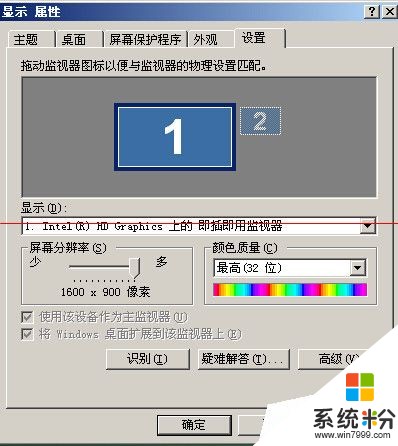
8、然后点击右下角的”高级“,进入如下:

9、单击"旋转"右边的复选框,弹出如下:

10、选择后,直接确定即可,两种方式,但是达到的效果是相同的。本人清测OK,欢迎验证、如果对有用,请投上宝贵的一票。
注意事项:因为屏幕的分辨率问题,切换后的桌面可能显示的不够完整,桌面的图标或者快捷方式在切换后可能会混乱,这个个人未发现好的解决方式。
以上就是电脑屏幕横屏与竖屏之间如何来回切换?,电脑屏幕横屏与竖屏之间来回切换的步骤教程,希望本文中能帮您解决问题。
相关教程
- ·电脑横屏了怎么竖过来 电脑横屏模式如何切换回竖屏
- ·电脑变成横屏了 怎么弄回来 电脑横屏怎么切换成竖屏
- ·电脑的屏幕横过来了,该怎么调回来? 电脑屏幕横过来如何调整
- ·电脑屏幕竖过来怎么办 电脑屏幕显示变成竖屏怎么处理
- ·显示屏分屏怎么切换 电脑如何实现双屏切换
- ·ipad mini/ipad Air横竖壁纸怎样设置不裁切全屏 ipad mini/ipad Air横竖壁纸设置不裁切全屏的方法
- ·戴尔笔记本怎么设置启动项 Dell电脑如何在Bios中设置启动项
- ·xls日期格式修改 Excel表格中日期格式修改教程
- ·苹果13电源键怎么设置关机 苹果13电源键关机步骤
- ·word表格内自动换行 Word文档表格单元格自动换行设置方法
电脑软件热门教程
- 1 台式电脑 蓝牙连接手机 感叹号 蓝牙外围设备感叹号无法连接解决方法
- 2 电脑输入emoji表情的方法 电脑输入emoji表情图文教程
- 3 怎么更改电脑日期日历格式。 更改电脑日期日历格式的方法。
- 4u盘ntfs怎么改为fat32 将U盘转换为FAT32格式的步骤
- 5家里电脑突然上不了网的解决方法 如何解决家里电脑突然上不了网
- 6联通取消流量套餐的方法 联通如何取消流量套餐
- 7CAD用自己设计的图形模块在圆上等数分布
- 8怎样用多张A4纸打印一张长图片? 用多张A4纸打印一张长图片的方法有哪些?
- 9联想Y470系列笔记本摄像头发暗问题该如何处理 联想Y470系列笔记本摄像头发暗问题该怎么处理
- 10弄歪歪YY视频直播间的方法? 如何弄歪歪YY视频直播间?
